डाटानेट बारकोड प्रबन्धक मोबाइल अनुप्रयोग

डाटासेट एशिया प्यासिफिक Pty Ltd. T/A डाटासेटबाट लिखित अनुमति बिना यस कागजातको कुनै अंश कुनै पनि रूपमा वा कुनै पनि विद्युतीय वा मेकानिकल माध्यमबाट पुन: उत्पादन वा प्रयोग गर्न सकिँदैन। यसमा फोटोकपी, रेकर्डिङ, वा जानकारी भण्डारण र पुन: प्राप्ति प्रणाली जस्ता इलेक्ट्रोनिक वा मेकानिकल माध्यमहरू समावेश छन्। यस कागजातमा भएको सामग्री सूचना बिना परिवर्तनको विषय हो।
डाटासेटले यहाँ वर्णन गरिएको कुनै पनि उत्पादन, सर्किट, वा एप्लिकेसनको आवेदन वा प्रयोगबाट उत्पन्न हुने कुनै पनि उत्पादन दायित्वलाई मान्दैन। कुनै पनि इजाजतपत्र प्रदान गरिएको छैन, या त स्पष्ट रूपमा वा निहित रूपमा, वा अन्यथा कुनै पनि Dataset Asia Pacific Pty Ltd. T/A डाटासेट, बौद्धिक सम्पत्ति अधिकार अन्तर्गत। एक निहित इजाजतपत्र डाटासेट उत्पादनहरूमा समावेश उपकरण, सर्किट, र उपप्रणालीहरूको लागि मात्र अवस्थित छ।
यस कागजातमा उल्लेख गरिएको उत्पादन नामहरू ट्रेडमार्क वा तिनीहरूको सम्बन्धित कम्पनीहरूको दर्ता ट्रेडमार्क हुन सक्छ र यहाँ स्वीकार गरिन्छ।
परिचय
बारकोड प्रबन्धक ™ मोबाइल अनुप्रयोग दुई फरक प्रकार्यहरू प्रदान गर्न विकसित गरिएको छ।
बारकोड तुलना प्रकार्यले प्रयोगकर्तालाई अनुक्रममा दुई बारकोडहरू स्क्यान गर्न र तिनीहरू दुवै मेल खान्छ कि भनेर निर्धारण गर्न अनुमति दिन्छ।
बारकोड सूची प्रकार्यले प्रयोगकर्तालाई धेरै बारकोडहरू स्क्यान गर्न र .CSV वा .TXT मा स्क्यानहरू रेकर्ड गर्न अनुमति दिन्छ। file.
पहिलो पटक एप खोल्दै
बारकोड प्रबन्धक लोगो (चित्र 2.0.0) पत्ता लगाउनुहोस् र त्यसपछि अनुप्रयोग खोल्नुहोस्।
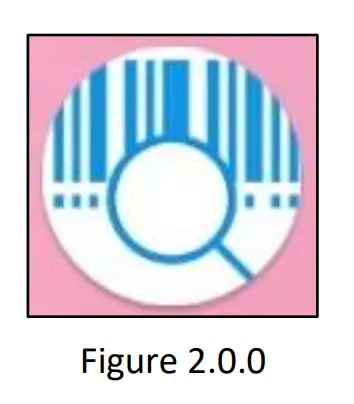
पहिलो पटक एप्लिकेसन खोल्दा स्क्रिनमा फोटो, मिडिया र पहुँच गर्न अनुमति माग्दै पपअप देखा पर्नेछ। files उपकरणमा (चित्र 2.0.1)। एप्लिकेसनले काम गर्नको लागि यो अनुमति दिनु पर्छ, यदि प्रयोगकर्ताले अस्वीकार चयन गर्छ भने अनुप्रयोग बन्द हुनेछ र पुन: खोल्न आवश्यक हुनेछ र अनुमति दिनुहोस् त्यसपछि चयन गर्नुपर्नेछ।

बारकोड तुलना प्रकार्य
बारकोड तुलना - डाटा नपठाउनुहोस्
बारकोड तुलना प्रकार्य चयन गर्न (यो पहिले नै अनुप्रयोग खोल्दा पूर्वनिर्धारित रूपमा चयन गरिएको हुन सक्छ) स्क्रिनको शीर्ष दायाँमा सेटिङ आइकनमा क्लिक गर्नुहोस्। सेटिङ् स्क्रिनमा दुईवटा ट्याबहरू छन्- एप सेटिङ्स ट्याब र SMTP सेटिङ्स ट्याब, उप-शीर्षक अनुप्रयोग मोड (चित्र ३.१.१) अन्तर्गत एप सेटिङ स्क्रिनमा दुईवटा स्लाइडरहरू छन्- बारकोड तुलना र बारकोड सूची, जब एउटा सक्रिय हुन्छ। अन्य स्वचालित रूपमा बन्द हुनेछ।

जब बारकोड तुलना सक्रिय हुन्छ धेरै सेटिङहरू ग्रे आउट हुनेछन् (चित्र 3.1.2) र बारकोड सूची प्रकार्य प्रयोग नगरेसम्म बेवास्ता गर्न सकिन्छ, सेटिङहरूको तल स्क्रोल गर्नुहोस् र बचत बटन चयन गर्नुहोस्। एक पपअप "तपाईं निश्चित हुनुहुन्छ कि तपाईं आफ्नो परिवर्तनहरू बचत गर्न चाहनुहुन्छ?" भनेर सोधिनेछ। ठीक छ चयन गर्नुहोस्। सेटिङहरू बचत नगरेसम्म परिवर्तन हुनेछैन।

बारकोड तुलना प्रकार्य प्रयोग गर्न, पहिले बारकोड स्क्यान गर्नुहोस् र बारकोड परिणाम तालिकाको पहिलो स्लटमा भरिनेछ (चित्र 3.1.3)।

एक पटक दोस्रो बारकोड स्क्यान गरिसकेपछि यसको बारकोड क्षणभरमा स्क्रिन खाली हुनु अघि परिणाम तालिकाको दोस्रो स्लटमा देखा पर्नेछ र बारकोडहरू मेल खाए (चित्र 3.1.4 र चित्र 3.1.5) भनी चेतावनी दिने ड्रपडाउन देखा पर्नेछ।


बारकोड तुलना - डाटा पठाउनुहोस्
बारकोड प्रबन्धकसँग डाटा पठाउनको लागि SMTP सेटिङहरू सेट अप गर्नुपर्नेछ - खण्ड 5.1 - SMTP सेटिङहरू।
बारकोड तुलना प्रकार्य चयन गर्न (यो पहिले नै अनुप्रयोग खोल्दा पूर्वनिर्धारित रूपमा चयन गरिएको हुन सक्छ) स्क्रिनको शीर्ष दायाँमा सेटिङ आइकनमा क्लिक गर्नुहोस्। सेटिङ स्क्रिनमा दुईवटा ट्याबहरू छन्- एप सेटिङ्स ट्याब र SMTP सेटिङ्स ट्याब, एप सेटिङ् स्क्रिनमा सेटिङहरू यन्त्र आईडी र स्थान (चित्र ३.२.०) छन्।
डेटाको वैकल्पिक अतिरिक्त टुक्राहरू जसले इमेल प्राप्तकर्तालाई कुन यन्त्र र स्थानमा स्क्यानिङ गरिएको थियो भनेर बताउँछ, यी विषय रेखा वा इमेलको मुख्य भागमा राख्न सकिन्छ।
उप-शीर्षक अनुप्रयोग मोड (चित्र 3.2.0) अन्तर्गत दुईवटा स्लाइडरहरू छन्- बारकोड तुलना र बारकोड सूची, जब एउटा खोलियो अर्को स्वचालित रूपमा बन्द हुनेछ।

जब बारकोड तुलना सक्रिय हुन्छ धेरै सेटिङहरू ग्रे आउट हुनेछन् र बारकोड सूची प्रकार्य प्रयोग नगरेसम्म बेवास्ता गर्न सकिन्छ, सेटिङहरूको फेदमा स्क्रोल गर्नुहोस् र बचत बटन चयन गर्नुहोस्। एक पपअप "तपाईं निश्चित हुनुहुन्छ कि तपाईं आफ्नो परिवर्तनहरू बचत गर्न चाहनुहुन्छ?" भनेर सोधिनेछ। ठीक छ चयन गर्नुहोस्। सेटिङहरू बचत नगरेसम्म परिवर्तन हुनेछैन।
बारकोड तुलना प्रकार्य प्रयोग गर्न, पहिले बारकोड स्क्यान गर्नुहोस् र बारकोड परिणाम तालिकाको पहिलो स्लटमा भरिनेछ (चित्र 3.2.1)। एक पटक दोस्रो बारकोड स्क्यान गरिसकेपछि यसको बारकोड क्षणभरमा स्क्रिन खाली हुनु अघि परिणाम तालिकाको दोस्रो स्लटमा देखा पर्नेछ र बारकोडहरू मेल खाए (चित्र 3.2.2 र चित्र 3.2.3) भनी चेतावनी दिने ड्रपडाउन देखा पर्नेछ।



बारकोड तुलनाको लागि इमेल पठाउनको लागि, मुख्य बारकोड तुलना स्क्रिनमा हुँदा स्क्रिनको शीर्ष बायाँमा रहेको आइकन चयन गर्नुहोस्।
लग इतिहास पठाउनुहोस् स्क्रिनमा (चित्र 3.2.4) पहिलो फिल्ड प्रापक फिल्ड हुनेछ। यदि तपाईंले पूर्वनिर्धारित प्रापक बनाउनुभयो भने यो पहिले नै भरिनेछ। यदि होइन भने, प्राप्तकर्ता प्रविष्ट गर्न आवश्यक हुनेछ।

पठाउनको लागि डेटाले डेटाको दायरा देखाउँछ जुन मा समावेश गरिनेछ file एक मिति देखि एक मिति सम्म। पूर्वनिर्धारित रूपमा यो वर्तमान दिन हुनेछ। यदि सबै डाटा पठाउनुहोस् जाँच गरिएको छ भने, स्क्यान गरिएका सबै डाटा समावेश गरिनेछ file लग इतिहासको अन्तिम मेटाई पछि।
मुख्य बारकोड तुलना स्क्रिनमा फर्कन पछाडि बटन थिच्नुहोस्, इमेल पठाउन पठाउनुहोस् बटन थिच्नुहोस्। लग इतिहास मेटाउन लग इतिहास मेटाउनुहोस् बटन थिच्नुहोस्। पठाउनुहोस् बटन थिच्दा एक सूचना आउनेछ यदि यो सफलतापूर्वक पठाइयो वा पठाउन समस्या भयो भने।
बारकोड सूची प्रकार्य
बारकोड सूची - डाटा नपठाउनुहोस्
बारकोड सूची प्रकार्य चयन गर्न स्क्रिनको शीर्ष दायाँमा सेटिङ आइकनमा क्लिक गर्नुहोस्। सेटिङ स्क्रिनमा दुईवटा ट्याबहरू छन्- एप सेटिङ्स ट्याब र SMTP सेटिङ्स ट्याब। उप-शीर्षक अनुप्रयोग मोड (चित्र ४.१.०) अन्तर्गत एप सेटिङ्हरू स्क्रिनमा दुईवटा स्लाइडरहरू छन्- बारकोड तुलना र बारकोड सूची, जब एउटा खोलियो अर्को स्वचालित रूपमा बन्द हुनेछ।

एक पटक बारकोड सूची सक्रिय भएपछि, "डुप्लिकेटहरूलाई अनुमति दिनुहोस्" चेकबक्स चयन गर्नुहोस् यदि तपाईं बारकोडहरू धेरै पटक स्क्यान गर्न चाहनुहुन्छ भने। सेटिङ्हरूको फेदमा स्क्रोल गर्नुहोस् र सेभ बटन चयन गर्नुहोस् (चित्र ४.१.१)। एक पपअप "तपाईं निश्चित हुनुहुन्छ कि तपाईं आफ्नो परिवर्तनहरू बचत गर्न चाहनुहुन्छ?" भनेर सोधिनेछ। ठीक छ चयन गर्नुहोस्। सेटिङहरू बचत नगरेसम्म परिवर्तन हुनेछैन।

बारकोड सूची प्रकार्य प्रयोग गर्न, बारकोडहरू स्क्यान गर्नुहोस् जुन तपाईंले परिणाम तालिकामा देखा पर्नुहुनेछ (चित्र 4.1.2)। यदि तपाईंले डुप्लिकेट बारकोडहरूको लागि अनुमति दिनुभएको छैन र एउटा स्क्यान गरिएको छ भने, तपाईंले यस सत्रमा बारकोड पहिले नै स्क्यान गरिसकिएको जानकारी दिने अलर्ट प्राप्त गर्नुहुनेछ।

यदि गल्तीले बारकोड स्क्यान गरिएको छ र तालिकाबाट मेटाउन आवश्यक छ भने, तालिकामा कोड ट्याप गर्नुहोस् र एक पटक हाइलाइट भएपछि यसलाई सुन्तला ट्याप गर्नुहोस् र तपाइँ तालिकाबाट बारकोड हटाउन चाहनुहुन्छ कि भनेर सोध्ने प्रम्प्ट देखा पर्नेछ। "हो" मा क्लिक गर्नाले यसलाई तालिकाबाट हटाउनेछ (चित्र ४.१.३)।

नोट: यदि तपाईंले डुप्लिकेट बारकोडहरू, स्क्यान गरिएका डुप्लिकेटहरूलाई अनुमति दिनुभएको छ र त्यसपछि नक्कलको बारकोडहरू बन्द गर्नुहोस्; तपाईंले पहिले नै स्क्यान गरिसक्नुभएको नक्कलहरू अझै पनि तालिकामा देखा पर्नेछ, तर तपाईंले तिनीहरूलाई फेरि अनुमति नदिएसम्म थप डुप्लिकेटहरू स्क्यान गर्न सक्नुहुने छैन।
बारकोड सूची - डाटा पठाउनुहोस्
बारकोड प्रबन्धकसँग डाटा पठाउनको लागि SMTP सेटिङहरू सेट अप गर्नुपर्नेछ - खण्ड 5.1 - SMTP सेटिङहरू।
बारकोड सूची प्रकार्य चयन गर्न स्क्रिनको शीर्ष दायाँमा सेटिङ आइकनमा क्लिक गर्नुहोस्। सेटिङ स्क्रिनमा दुईवटा ट्याबहरू छन्- एप सेटिङ्स ट्याब र SMTP सेटिङ्स ट्याब। एप सेटिङ स्क्रिनमा सेटिङ्हरू यन्त्र ID र स्थानहरू छन् जुन डेटाको वैकल्पिक अतिरिक्त टुक्राहरू हुन् जसले इमेल प्राप्तकर्तालाई कुन यन्त्र र स्थानमा स्क्यानिङ गरिएको थियो भनेर बताउँछ, यी विषय रेखा वा इमेलको मुख्य भागमा राख्न सकिन्छ। उप-शीर्षक अनुप्रयोग मोड (चित्र 4.2.0) अन्तर्गत दुईवटा स्लाइडरहरू छन्- बारकोड तुलना र बारकोड सूची, जब एउटा खोलियो अर्को स्वचालित रूपमा बन्द हुनेछ।

एक पटक बारकोड सूची सक्रिय भएपछि, "डुप्लिकेटहरूलाई अनुमति दिनुहोस्" चेकबक्स चयन गर्नुहोस् यदि तपाईं बारकोडहरू धेरै पटक स्क्यान गर्न चाहनुहुन्छ भने। हेडर पङ्क्तिमा समावेश गर्नुहोस् file सेटिङले प्रयोगकर्ताहरूलाई पाठ टाइप गर्न अनुमति दिन्छ जुन CSV वा TXT मा हेडरको रूपमा देखा पर्नेछ file। यदि खाली छोडियो भने, त्यहाँ हेडर हुनेछैन file (चित्र 4.2.1)।

यदि गल्तीले बारकोड स्क्यान गरिएको छ र तालिकाबाट मेटाउन आवश्यक छ भने, तालिकामा कोड ट्याप गर्नुहोस् र एक पटक हाइलाइट भएपछि यसलाई सुन्तला ट्याप गर्नुहोस् र तपाइँ तालिकाबाट बारकोड हटाउन चाहनुहुन्छ कि भनेर सोध्ने प्रम्प्ट देखा पर्नेछ। "हो" मा क्लिक गर्नाले यसलाई तालिकाबाट हटाउनेछ (चित्र ४.१.३)।

File type ले तपाईंलाई CSV र TXT ढाँचा बीच स्विच गर्न अनुमति दिन्छ file इमेलमा संलग्न। आधार File नामले प्रयोगकर्तालाई नाम परिवर्तन गर्न दिन्छ file इमेलहरूमा संलग्न।
भेरिएबल १, भेरिएबल २ र वेरिएबल ३ ले प्रयोगकर्तालाई परिवर्तन गर्न अनुमति दिन्छ file 5 फरक चरहरूको छनोट समावेश गर्नको लागि नाम, विकल्पहरू हुन्: कुनै पनि होइन, यन्त्र ID, स्थान, मिति र मिति समय। सेटिङ्हरू सकिएपछि सेभ बटन चयन गर्नुहोस्। एक पपअप "तपाईं निश्चित हुनुहुन्छ कि तपाईं आफ्नो परिवर्तनहरू बचत गर्न चाहनुहुन्छ?" भनेर सोधिनेछ। ठीक छ चयन गर्नुहोस्। सेटिङहरू बचत नगरेसम्म परिवर्तन हुनेछैन।
बारकोड सूची प्रकार्य प्रयोग गर्न, बारकोडहरू स्क्यान गर्नुहोस् जुन तपाईंले परिणाम तालिकामा देखा पर्नुहुनेछ (चित्र 4.2.2)। यदि तपाईंले डुप्लिकेट बारकोडहरूको लागि अनुमति दिनुभएको छैन र एउटा स्क्यान गरिएको छ भने, तपाईंले यस सत्रमा बारकोड पहिले नै स्क्यान गरिसकिएको जानकारी दिने अलर्ट प्राप्त गर्नुहुनेछ।

नोट: यदि तपाईंले डुप्लिकेट बारकोडहरू, स्क्यान गरिएका डुप्लिकेटहरूलाई अनुमति दिनुभएको छ र त्यसपछि डुप्लिकेटको बारकोडहरू बन्द गर्नुहोस्; तपाईंले पहिले नै स्क्यान गरिसक्नुभएका नक्कलहरू अझै पनि तालिकामा देखा पर्नेछ, तर तपाईंले तिनीहरूलाई फेरि अनुमति नदिएसम्म थप डुप्लिकेटहरू स्क्यान गर्न सक्षम हुनुहुने छैन।
बारकोड सूचीको लागि इमेल पठाउनको लागि, मुख्य बारकोड सूची स्क्रिनमा हुँदा स्क्रिनको शीर्ष बायाँमा रहेको आइकन चयन गर्नुहोस्।
पठाउनुहोस् सूची स्क्रिनमा (चित्र 4.2.4) पहिलो फिल्ड प्रापक फिल्ड हुनेछ। यदि तपाईंले पूर्वनिर्धारित प्रापक बनाउनुभयो भने यो पहिले नै भरिनेछ। यदि होइन भने, प्राप्तकर्ता प्रविष्ट गर्न आवश्यक हुनेछ।

File प्रिview पूर्व देखाउँछview को नाम को file जुन इमेलमा संलग्न हुनेछ। यो नाम विभिन्न मा निर्भर हुनेछ file नाम सेटिङहरू कन्फिगर गर्न सकिन्छ।
त्यहाँ स्क्यान गरिएका सबै बारकोडहरूको सूची छ, यस स्क्रिनबाट बारकोडहरू हटाउन सकिँदैन, त्यो मुख्य स्क्रिनबाट मात्र सम्भव छ।
मुख्य बारकोड सूची स्क्रिनमा फर्कन पछाडि बटन थिच्नुहोस्, इमेल पठाउन पठाउनुहोस् बटन थिच्नुहोस्। स्क्यान इतिहास खाली गर्न स्क्यान इतिहास खाली गर्नुहोस् बटन थिच्नुहोस्। पठाउनुहोस् बटन थिच्दा एक सूचना आउनेछ यदि यो सफलतापूर्वक पठाइयो वा पठाउन समस्या भयो भने।
इमेलमा डाटा पठाउँदै
SMTP सेटिङ स्क्रिन
बारकोड प्रबन्धक अनुप्रयोगको साथ इमेल पठाउनु बारकोड तुलना र बारकोड सूची दुवैको लागि पूर्ण रूपमा वैकल्पिक छ। अनुप्रयोग मार्फत इमेल पठाउन SMTP सेटिङहरू कन्फिगर गर्न आवश्यक हुनेछ। SMTP सेटिङहरू पहिले सेटिङ स्क्रिनमा र SMTP सेटिङ्स ट्याबमा गएर पहुँच गरिन्छ। निम्न सेटिङहरू इमेलहरू पठाउन आवश्यक छ: SMTP सर्भर, प्रेषक, पोर्ट र SSL/TLS।
डिफल्ट प्रापक फिल्डले कुनै पनि एप्लिकेसन मोडबाट पठाउँदा प्रापक फिल्ड स्वतः भरिनेछ (चित्र ५.१.०)।

सेटिङ्हरू: यन्त्र ID समावेश गर्नुहोस्, स्थान समावेश गर्नुहोस्, मिति र समय समावेश गर्नुहोस् तिनीहरूको डेटा इमेल विषय रेखा वा इमेल मुख्य भागमा समावेश गर्न विकल्प दिन्छ। यन्त्र ID र स्थान डेटाको वैकल्पिक अतिरिक्त टुक्राहरू हुन् जसले इमेल प्राप्तकर्तालाई कुन यन्त्र र स्थानमा स्क्यानिङ गरिएको थियो भनेर बताउँछ। यन्त्र ID र स्थान सेटिङ स्क्रिनमा एप सेटिङ्स ट्याबमा फेला पर्छन्। पूर्वनिर्धारित विषय रेखा र पूर्वनिर्धारित इमेल मुख्य भागले तपाईंलाई इमेलको विषय रेखा र इमेल मुख्य भागमा देखा पर्न चाहेको कुनै पनि पाठ प्रविष्ट गर्न अनुमति दिन्छ।
परीक्षण इमेल बटनले तपाइँलाई हाल कन्फिगर गरिएको सेटिङहरूसँग इमेल पठाउने काम गर्छ वा गर्दैन भनेर परीक्षण गर्न अनुमति दिन्छ। यदि परीक्षण इमेल सफलतापूर्वक पठाइयो भने, र पूर्वनिर्धारित प्राप्तकर्ताले इमेल प्राप्त गर्नेछन् भन्ने चेतावनीले तपाईंलाई थाहा दिनेछ। परीक्षण इमेलले पूर्वनिर्धारित विषय रेखा र पूर्वनिर्धारित इमेल बडी कस्तो देखिन्छ भनेर पनि देखाउनेछ (चित्र 5.1.1)।
SMTP सेटिङ स्क्रिनबाट बाहिर निस्कँदा सेभ बटन थिच्नु पर्छ र पुष्टि गर्नुपर्छ वा कन्फिगरेसनहरू बचत हुँदैनन् (चित्र 5.1.1)।

सेटिङहरू File र कम्प्युटरमा ब्याकअप डाटा
आन्तरिक भण्डारण पहुँच गर्दै
बारकोड प्रबन्धकको सन्दर्भमा यन्त्रको आन्तरिक भण्डारण पहुँच गर्न तीनवटा प्रयोगहरू छन्। तिनीहरूले पहिले पठाइएका इमेलहरू, बारकोड तुलनाको लग र हालको सेटिङ कन्फिगरेसन प्रतिलिपि गर्दै रिकभर गर्दै छन्।
जेब्रा एन्ड्रोइड उपकरणमा, यन्त्रलाई कम्प्युटरमा जडान गर्नुहोस्, उपकरणमा तल स्वाइप गर्नुहोस्, एन्ड्रोइड प्रणाली चयन गर्नुहोस्, जब थिच्नुहोस् तब "USB for file स्थानान्तरण" र "थप विकल्पहरूको लागि ट्याप गर्नुहोस्", थिच्दा स्थानान्तरण गर्न विकल्प हुनेछ files (चित्र 6.1.0), यसले कम्प्युटरलाई उपकरणहरू खोल्न सक्षम गर्नेछ files यो विकल्प चयन गर्दा कम्प्युटरमा उपकरणको नाम सहित नयाँ फोल्डर खुल्नेछ। त्यहाँ "आन्तरिक साझा भण्डारण" (चित्र 6.1.1) नामक सब फोल्डर हुनेछ। एक पटक यो सबफोल्डरमा files उपकरणमा देखिनेछ। फोल्डर "बारकोड प्रबन्धक" हो जुन तपाइँ पहुँच गर्न चाहानुहुन्छ।


इमेलहरू र बारकोड तुलना लग रिकभर गर्दै
बारकोड प्रबन्धक फोल्डरमा "अभिलेख पठाउनुहोस्" नामको सबफोल्डर छ। यस फोल्डरमा प्रत्येक CSV वा TXT समावेश छ file उपकरणबाट पठाइएको इमेलहरूमा संलग्न।
बारकोड प्रबन्धक फोल्डरमा CSV छ file "Scandate _Log" नाम दिइएको छ। यो CSV file बारकोड तुलना अनुप्रयोगको लागि लग डेटा समावेश गर्दछ।

हालको एप सेटिङहरू प्रतिलिपि गर्नुहोस्
यदि तपाइँसँग बारकोड प्रबन्धक एप प्रयोग गर्ने धेरै यन्त्रहरू छन् भने, तपाइँ सेटिङहरू एक पटक मात्र कन्फिगर गर्न र बाँकी यन्त्रहरूमा प्रतिलिपि गर्न सक्नुहुन्छ।
NOTE: यो केवल यन्त्रहरूमा गर्न सकिन्छ जुन यन्त्रमा पहिले नै कुनै सेटिङहरू सुरक्षित गरिएको छैन। यदि कुनै उपकरणमा पहिले नै सेटिङ्हरू सुरक्षित गरिएको छ र त्यसपछि नयाँ "SettingConfig.xml" दिइयो भने file,केही हुने छैन। यन्त्रमा पहिले नै कन्फिगर गरिएका सेटिङहरूले नयाँ कन्फिगरलाई अधिलेखन गर्नेछ file.
यो "SettingConfig.xml" प्रतिलिपि गरेर गर्न सकिन्छ। file "बारकोड प्रबन्धक" फोल्डरमा र टाँस्दै file तपाईको कम्प्युटरमा कतै सुरक्षित। एक पटक द file प्रतिलिपि र भण्डारण गरिएको छ तपाईं यन्त्र अनप्लग गर्न सक्नुहुन्छ र नयाँ यन्त्रमा प्लग गर्न सक्नुहुन्छ। नयाँ उपकरणले कम्तिमा एक पटक एप खोलेको हुनुपर्छ, त्यसैले "बारकोड प्रबन्धक" फोल्डर सिर्जना गरिएको छ। 6.1 आन्तरिक भण्डारणमा पहुँच गर्ने निर्देशनहरू पालना गर्नुहोस् र त्यसपछि "SettingConfig.xml" टाँस्नुहोस्। file "बारकोड प्रबन्धक" फोल्डरमा। अर्को पटक अनुप्रयोग खोल्दा सेटिङहरू ब्याक-अपमा कन्फिगरेसनमा अद्यावधिक हुनेछन् file.

ग्राहक समर्थन
वेस्लर अष्ट्रेलिया
28 स्टाइल्स Av
बर्सवुड, WA6100
दक्षिण अस्ट्रेलिया
३२०१ गिल्बर्ट सेन्ट
एडिलेड, SA 5000
न्यू साउथ वेल्स
2.11/32 दिल्ली रोड
उत्तर राइड, NSW २११।
1300 328263
www.datanet.com.au

कागजातहरू / स्रोतहरू
 |
डाटानेट बारकोड प्रबन्धक मोबाइल अनुप्रयोग [pdf] प्रयोगकर्ता गाइड बारकोड प्रबन्धक मोबाइल अनुप्रयोग, प्रबन्धक मोबाइल अनुप्रयोग, मोबाइल अनुप्रयोग, आवेदन |



